Статистика – наше все. Без детального анализа происходящего на странице невозможно эффективно заниматься продвижением. Поэтому сегодня разберемся, какую информацию можно выудить из не самого удобного интерфейса отчетности страниц в Фейсбуке.
Для начала нужно зайти на страницу и кликнуть раздел Статистика в верхнем меню. Этот раздел доступен, если у вашей страницы не менее 30 подписчиков.
Первая вкладка, на которую предлагает вам обратить внимание Фейсбук – это Обзор (краткая сводка главных метрик). Данные отображаются за последние 7 дней в виде количества и динамики по сравнению с прошлой неделей.
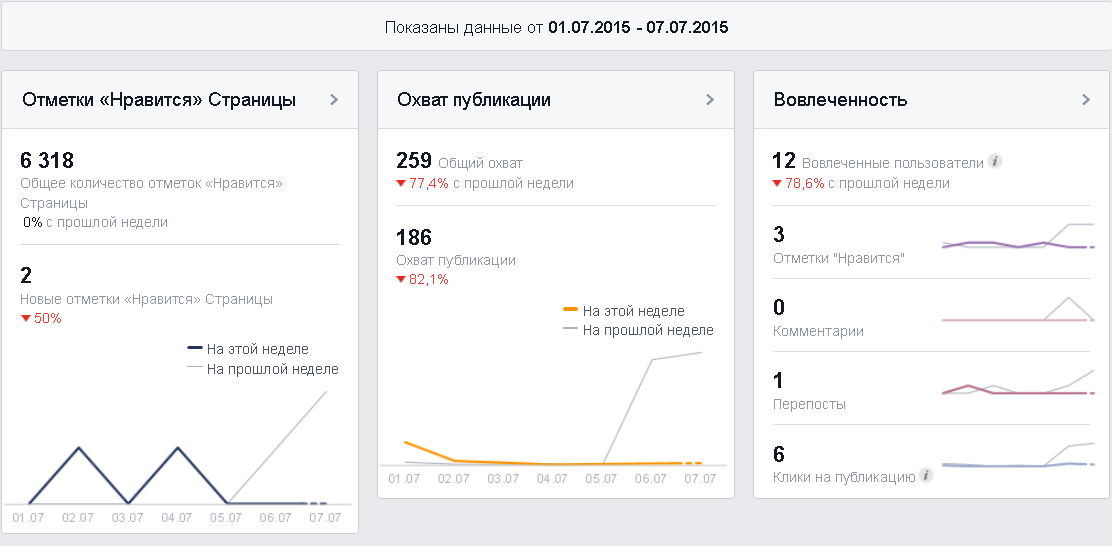
Первый блок информации – подписчики (Отметки «Нравится» вашей страницы) – их общее количество и прирост.
Второй блок – Охват публикаций. Можно не только сравнить с предыдущей неделей, но и понять, в какой день публикации особенно хорошо «зашли». Отличие Общего охвата от просто Охвата в том, что первая цифра включает в себя в том числе рекламные публикации, а вторая – это бесплатный (органический) охват.
Третий блок – Вовлеченность аудитории. Здесь учитываются действия не только подписчиков, но и вообще всех пользователей. Вовлеченность Фейсбук меряет такими параметрами, как лайки, репосты и комментарии, а также – клики на публикацию (например, переходы по внешней ссылке или заходы на страницу).
Ниже идет блок со статистикой по последним пяти публикациям (более подробно рассмотрим ее в разделе Публикации, так как она идентична).
Последний блок содержит краткое сравнение вашей страницы и похожих страниц. Это могут быть ваши конкуренты или просто страницы со схожей тематикой. Их нужно добавлять вручную, всего для сравнения можно выбрать не более 5 штук. Функция становится доступной, когда у вашей страницы наберется не менее 100 подписчиков.
Параметры, по которым сравниваются страницы: общее количество подписчиков, прирост подписчиков с прошлой недели, количество публикаций и вовлеченность за неделю. Негусто. Для детального сравнения сообществ лучше использовать сторонние сервисы аналитики, например, Jagajam.
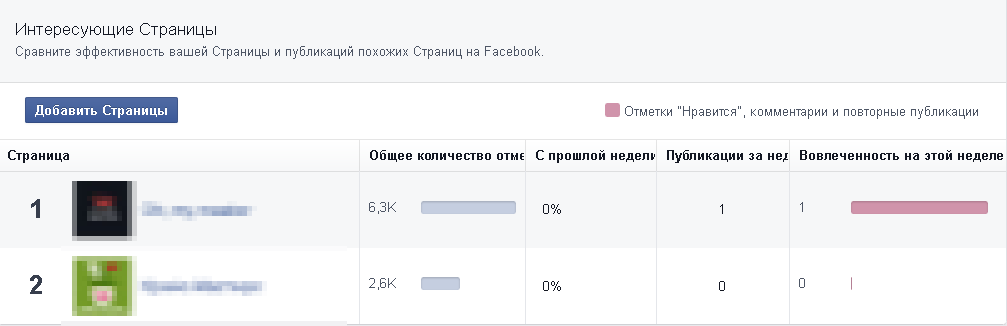
После ознакомления с кратким обзором статистики переходите на следующую вкладку – Отметки «Нравится».
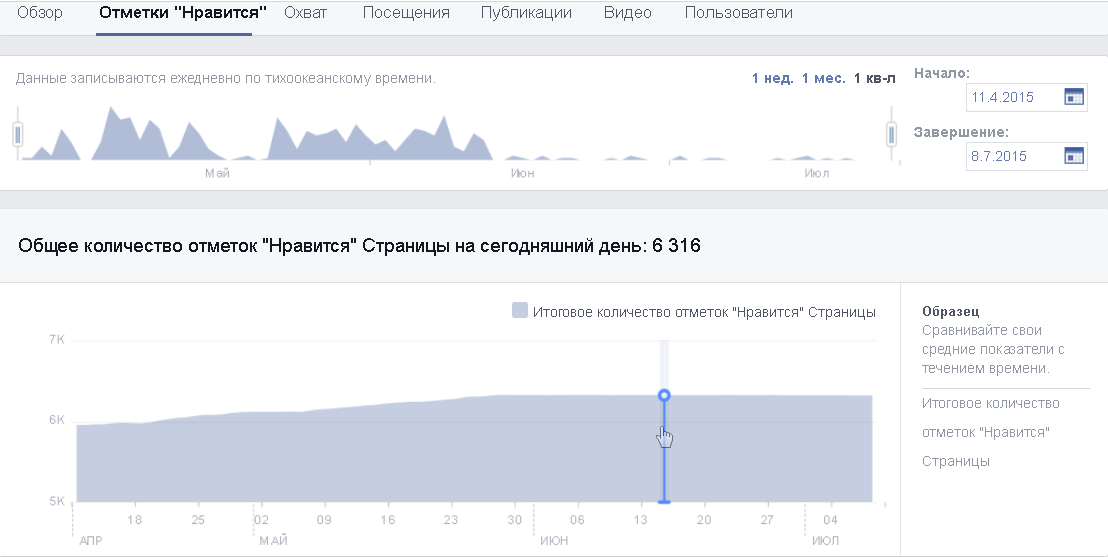
Здесь можно выбрать период отображения данных и оценить динамику. Ниже есть еще два полезных графика:
Чистые отметки «Нравится» — данные по количеству лайкнувших вашу страницу за вычетом отписавшихся. Это помогает понять, какая у вас динамика в сухом остатке и не раздражаете ли вы подписчиков своими действиями.
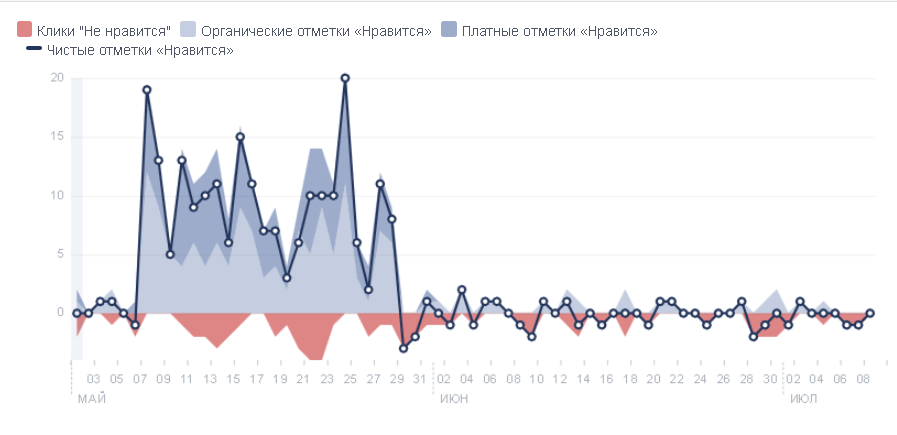 Где были поставлены отметки «Нравится» вашей страницы – пользователи могут стать вашими подписчиками, зайдя непосредственно на страницу, увидев вашу публикацию в ленте, вашу рекламу, увидев страницу в рекомендованных и т.д. График помогает понять, в каком именно месте они на вас подписываются.
Где были поставлены отметки «Нравится» вашей страницы – пользователи могут стать вашими подписчиками, зайдя непосредственно на страницу, увидев вашу публикацию в ленте, вашу рекламу, увидев страницу в рекомендованных и т.д. График помогает понять, в каком именно месте они на вас подписываются.
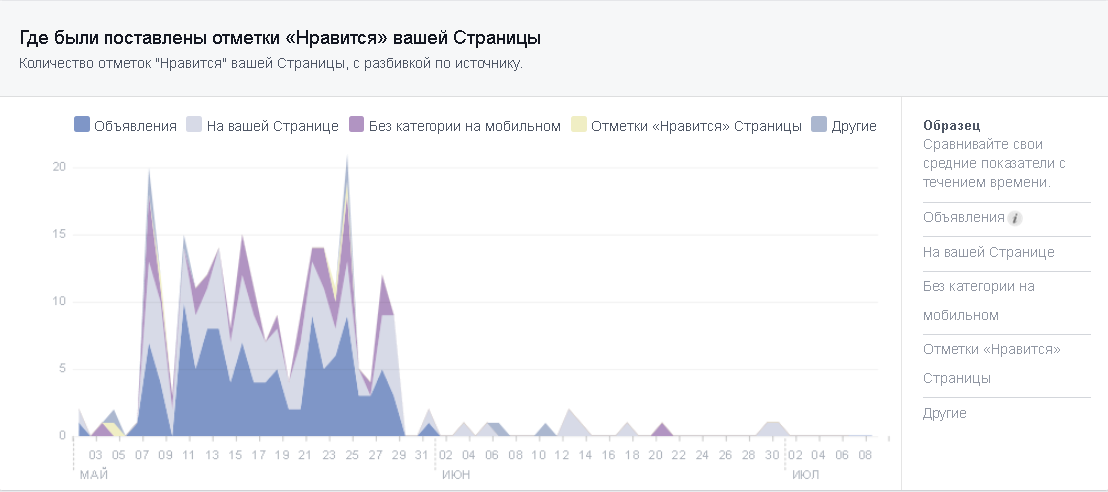
Все графики кликабельны – по нажатию можно получить подробные данные за конкретный день.
Следующий раздел статистики – Охват.
Выбрав диапазон дат, обратите внимание на график Охват публикации – здесь можно увидеть, сколько людей видело ваши публикации каждый день, а также узнать, какое количество из них вы смогли охватить за деньги, а какое – бесплатно.
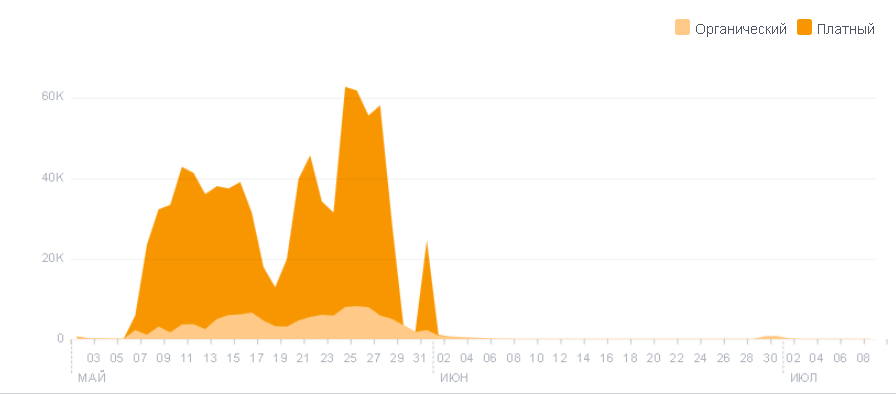
В самом низу раздела такой же график отображает данные не только по вашим публикациям, но и вообще по любым действиям на странице – например, публикациям от других людей, рекомендациям страницы друзьям подписчиков, упоминаниям, посещениям и т.д.
Отметки «Нравится», комментарии и повторные публикации – график с данными по лайкам, репостам и комментариям gabapentin generic. Он находится в этом разделе, поскольку перечисленные действия могут серьезно повлиять на охват.
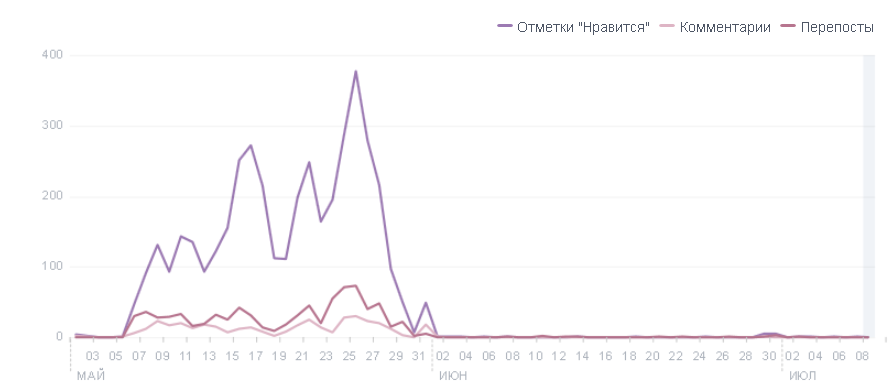
Еще один важный график – скрытие, жалоба на спам или отмена метки «Нравится». Пользователи, которым не понравился ваш пост, могут нажать на кнопку «Скрыть публикацию (видеть меньше таких публикаций)», могут пожаловаться на вашу публикацию в саппорт или нажать на вашей странице «Не нравится», чтобы больше не иметь с вами ничего общего. Все эти действия считаются отрицательными и негативно сказываются на охвате.
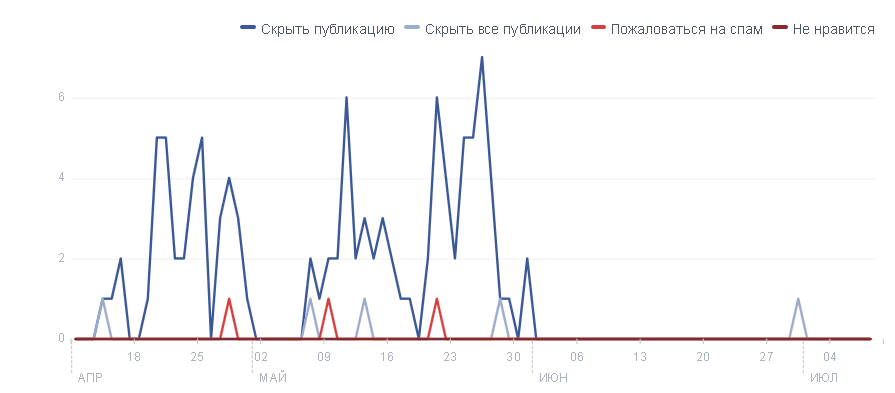
Если кликнуть на график, откроется окно с опубликованными постами. Это поможет понять, что именно вызвало негодование у вашей аудитории.
Следующий раздел статистики – Посещения.
Выбрав диапазон дат, посмотрите, какие разделы вашей страницы были интересны пользователям на графике Посещения страницы и вкладки. Так можно понять, например, нужны ли вообще кому-нибудь ваши приложения или сколько человек хотят узнать больше о компании.
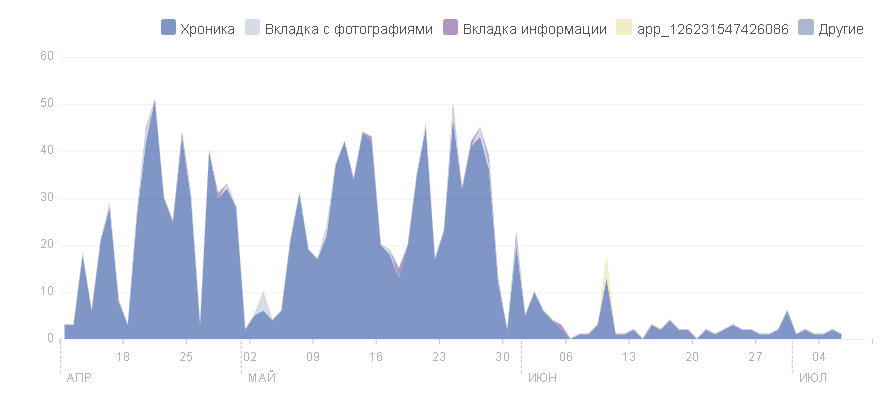
Второй график – Внешние ссылки.
Здесь Фейсбук отображает адреса сайтов, с которых переходили на вашу страницу. Скорее всего, тут будет только ваш сайт и поисковики.
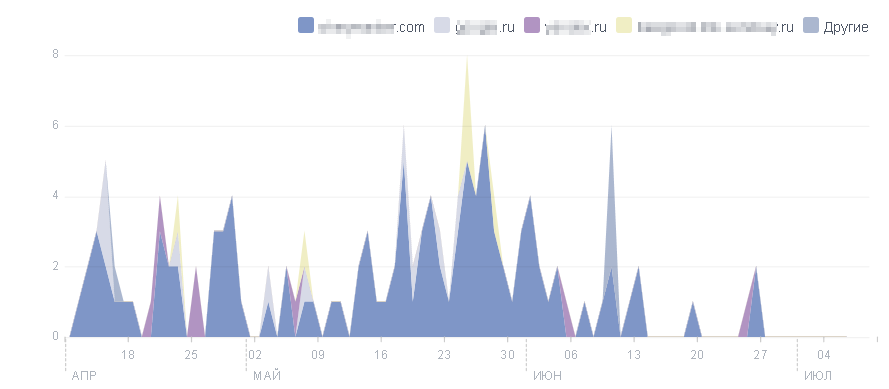
Следующий раздел статистики – Публикации.
Самый главный блок здесь – Все размещенные публикации с данными по каждому вашему посту.
Но для начала Фейсбук предлагает обратить внимание на несколько дополнительных подразделов. Первый из них – Когда поклонники в сети.
Здесь можно увидеть, как меняется онлайн-активность ваших подписчиков каждый день, а также в течение дня. Посты лучше размещать в те дни и в то время, когда максимальное количество пользователей находится в онлайне.
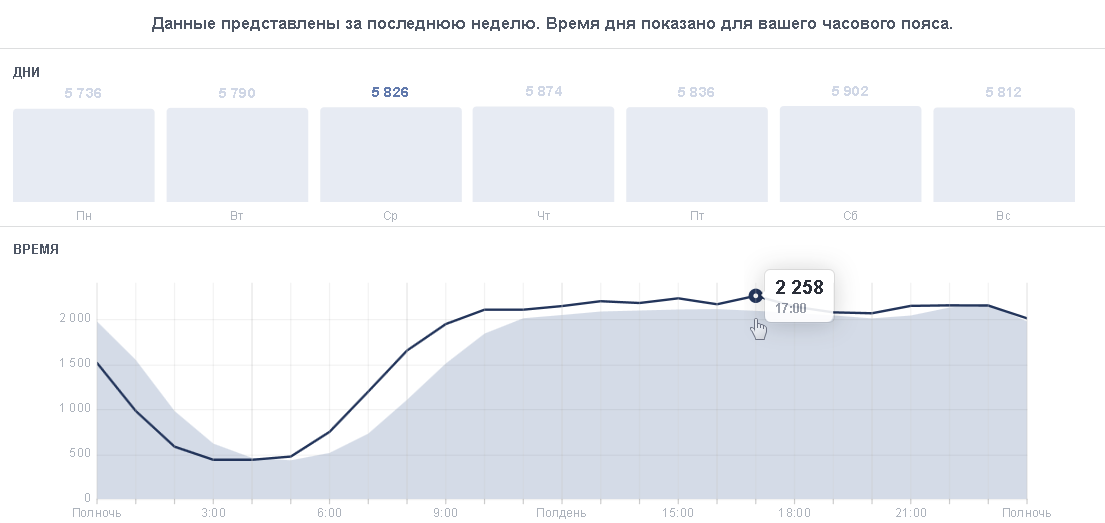
Если вы используете разные типы постов, например, фото, видео, текст, внешние ссылки, то вам будет полезна следующая вкладка Виды публикаций – здесь Фейсбук отображает эффективность разных типов постов по охвату и вовлеченности (лайкам, репостам, комментариям).
Последний подраздел называется Самое популярное на интересующих вас страницах и позволяет примерно оценить эффективность контентной стратегии конкурентов, которых вы добавили (если добавили) в разделе Обзор.
Наконец, прокрутив страницу ниже, можно увидеть данные по всем публикациям.
В таблице представлены данные по типу каждого поста (например, внешняя ссылка, фото, видео, текстовый статус), целевой аудитории (актуально, если вы публикуете посты для разных регионов или на разных языках), охвату и вовлечению.
Последние два пункта можно корректировать с помощью выпадающих настроек и выбирать следующие параметры для сравнения: органический/платный охват; охват среди подписчиков и не подписчиков; количество кликов и вовлеченность; лайки/комментарии/репосты; отрицательные действия (жалобы, скрытия, «не нравится»); процент вовлечения.
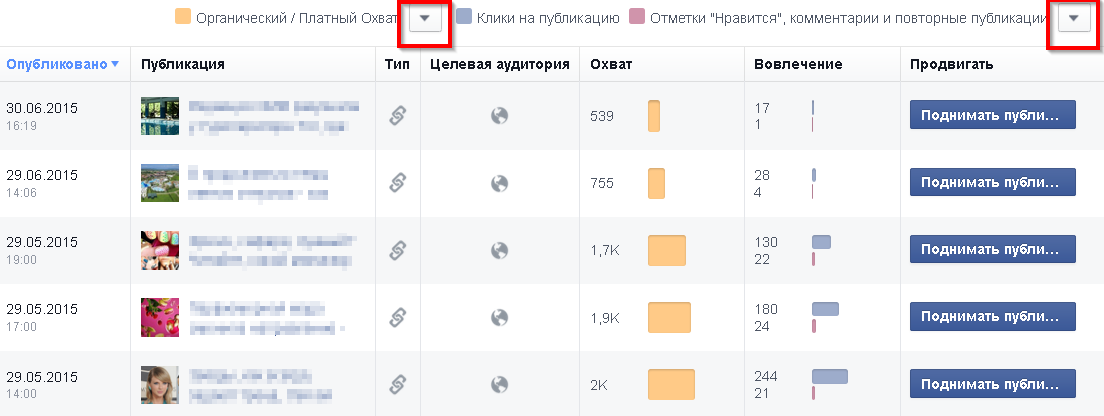
Публикации можно отранжировать по охвату и вовлечению, кликнув на соответствующие заголовки таблицы. Это поможет понять, какие посты пользовались наибольшей популярностью и скорректировать контентную стратегию. Из этой же таблицы можно запустить продвижение ваших публикаций (последняя колонка).
Если кликнуть на любую публикацию в таблице, откроется окно с подробными данными по охвату поста и реакции аудитории.
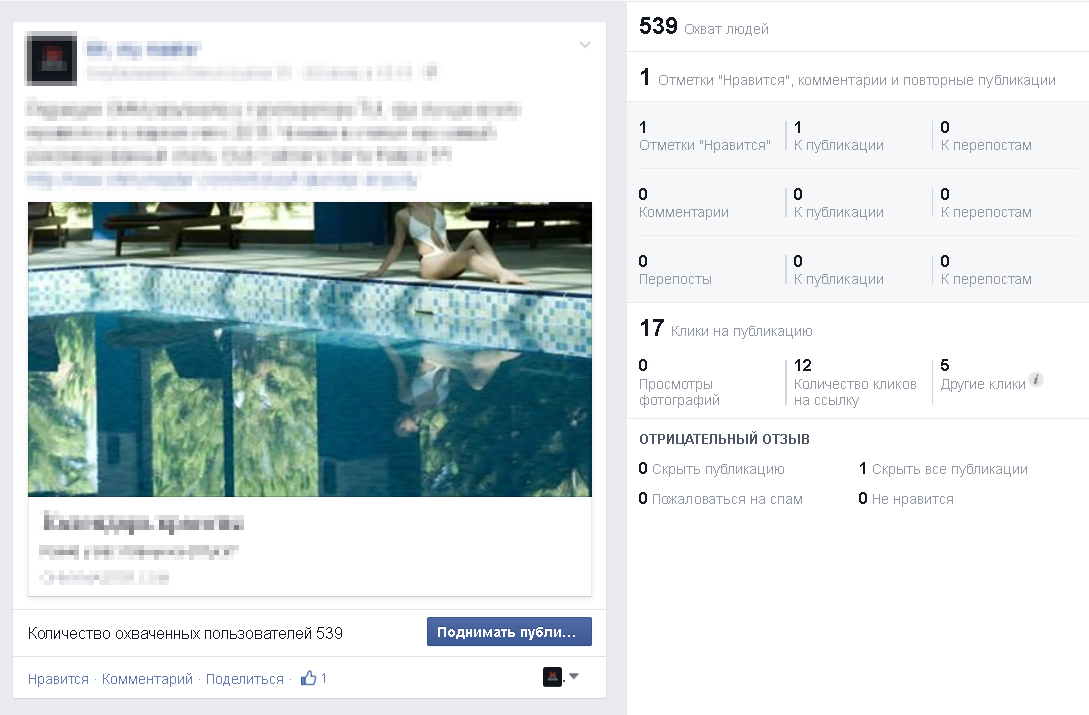
Следующий раздел статистики – Видео.
Если вы публикуете ролики на странице, в этом разделе можно увидеть графики по количеству просмотров видео от 3х секунд, от 30ти секунд, а также список с наиболее популярными роликами.
В качестве дополнительных параметров для сравнения можно выбрать бесплатные/платные просмотры; запущенные автоматически/запущенные по клику пользователя; уникальные/повторные просмотры.
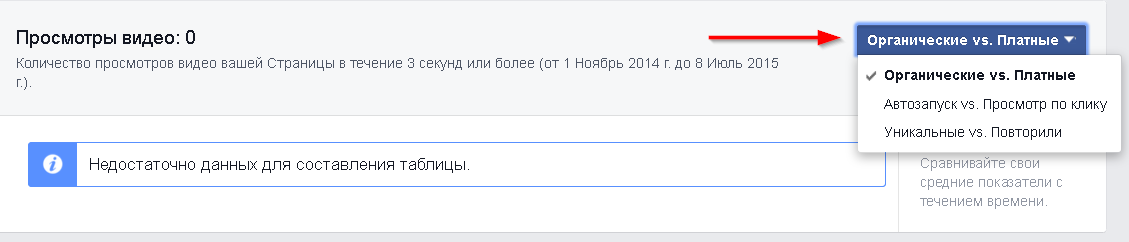
Последний раздел статистики – Пользователи.
Здесь Фейсбук предлагает данные по полу, возрасту, географии и языку ваших подписчиков. Во вкладке Охват можно посмотреть те же данные применительно ко всем пользователям, которые видели ваши публикации за последние 28 дней.
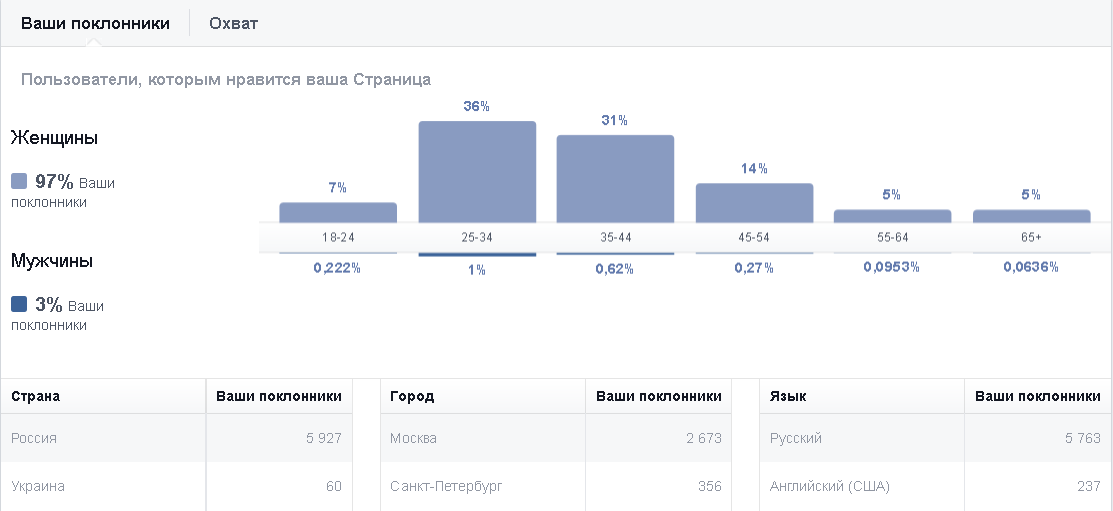
На этом все. Статистику страницы вы можете экспортировать либо в формате XLS, либо в CSV.
Источник: seonews.ru
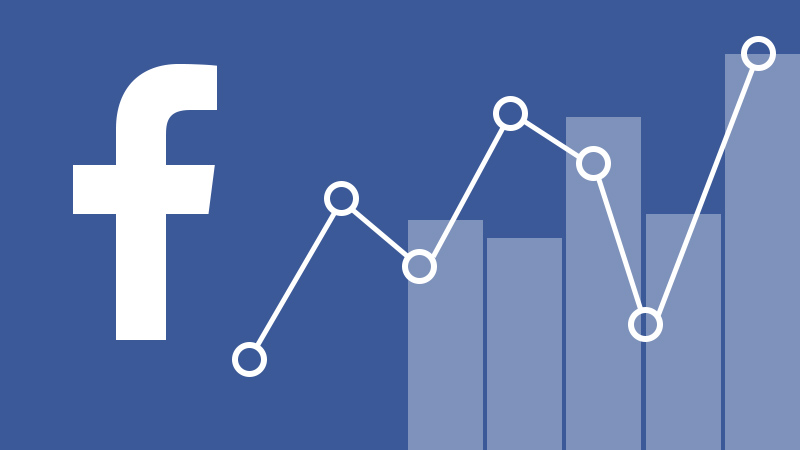
Комментарии